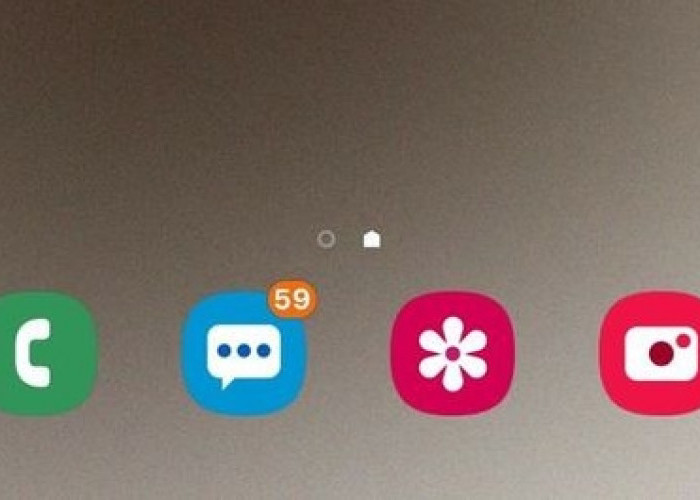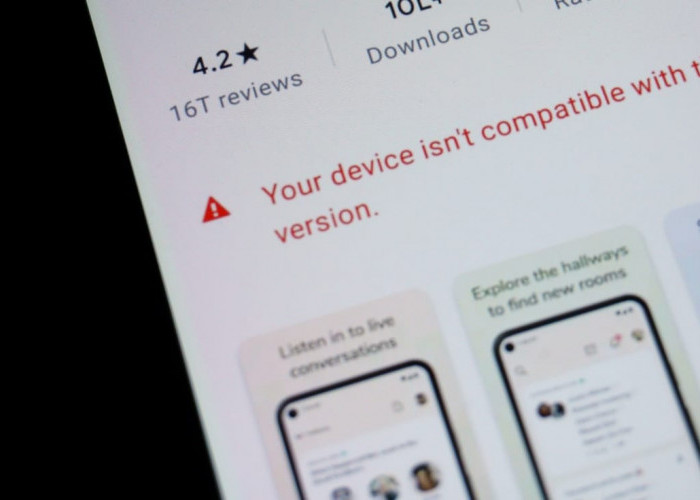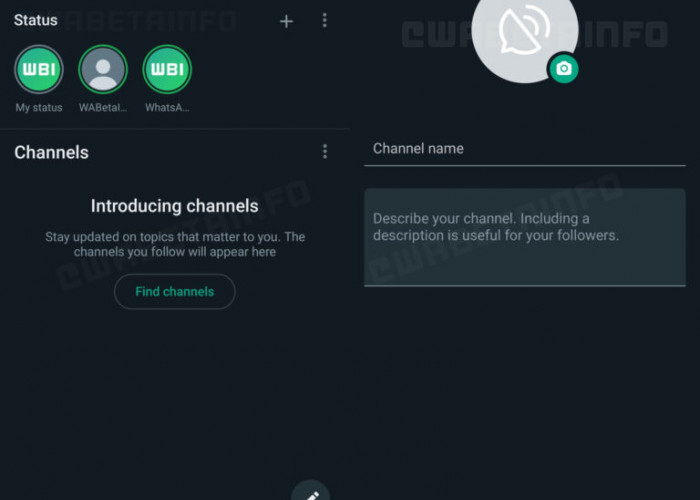Begini Cara Menyembunyikan Aplikasi Bawaan HP di Android dan iPhone
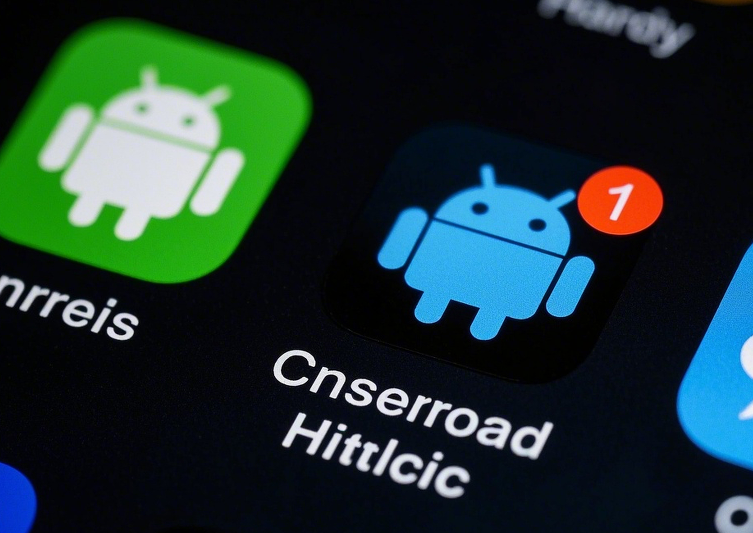
Ilustrasi - Begini Cara Menyembunyikan Aplikasi Bawaan HP di Android dan iPhone -IST/BE by Dremina.ai-
BENGKULUEKSPRESS.COM - Setiap ponsel pintar datang dengan berbagai aplikasi bawaan yang sudah terpasang secara otomatis oleh produsen atau sistem operasi.
Beberapa aplikasi tersebut mungkin tidak terlalu berguna bagi sebagian pengguna atau bahkan mengganggu tampilan layar utama, karena memakan ruang atau tampaknya tidak relevan dengan kebutuhan sehari-hari.
Meskipun tidak semua aplikasi bawaan dapat dihapus, ada cara untuk menyembunyikan aplikasi-aplikasi tersebut agar layar ponselmu terlihat lebih rapi dan bebas dari gangguan.
Salah satu solusi praktis adalah dengan menggunakan fitur "hide" atau menyembunyikan aplikasi, yang memungkinkan kamu untuk menyembunyikan aplikasi-aplikasi tertentu tanpa menghapusnya dari ponsel.
BACA JUGA:Ini Dia Fungsi Fitur-Fitur Meta AI di WhatsApp dan Cara Menghapusnya
BACA JUGA:Tawarkan Fitur Lebih Menarik dan Inovatif, Apple Resmi Rilis iOS 18.2 Beta, Apa Saja Fiturnya?
Fitur ini sangat berguna untuk menjaga tampilan yang lebih minimalis, serta memberikan rasa privasi jika kamu tidak ingin orang lain melihat aplikasi tertentu di ponselmu.
Oleh karena itu, simak artikel berikut agar kamu bisa hide aplikasi HP di Android dan iPhone dengan mudah dan tanpa khawatir.
Cara Menyembunyikan Aplikasi HP di Android
Pada perangkat Android, terdapat beberapa metode untuk hide aplikasi HP bawaan.
1. Cara Menyembunyikan Aplikasi HP
Langkah pertama yang perlu dilakukan untuk hide aplikasi hp adalah sebagai berikut
- Buka menu 'Pengaturan' atau 'Settings.'
- Pilih Ikon pengaturan biasanya berbentuk roda gigi dan mudah ditemukan di layar beranda atau laci aplikasi.
- Pilih 'Aplikasi' atau 'Apps.'
- Pilih dan cari opsi Nonaktifkan' atau 'Disable.' (Ketika kamu mengklik opsi ini, aplikasi tersebut tidak akan muncul di layar utama atau laci aplikasi lagi).
BACA JUGA:Begini Langkah-langkah Mengubah Akun Instagram Bisnis ke Pribadi
BACA JUGA:Ketahui Apa Penyebab Layar Laptop Bergaris dan Cara Mengatasinya
Cek Berita dan Artikel lainnya di Google News
Sumber: